PlayStation 5'inize SSD Nasıl Kurulur
Yayınlanan: 2022-01-29PlayStation 5'in SSD'si, oyunları inanılmaz derecede hızlı yüklediği ve sabit diskli konsolların erişemeyeceği hız ve kapsam hileleri sağladığı için sistemin en etkileyici yönlerinden biridir. Yine de yalnızca 825 GB ve bunun 667 GB'ı oyunlar için kullanılabilir. Bir sürü büyük oyun oynamak istiyorsanız, o SSD hızla dolar. Neyse ki, yer açmak için oyunları sürekli olarak kaldırmayı içermeyen bir çözüm var.
PS5, M.2 NVMe SSD'leri kabul etmek için bir genişletme yuvasına sahiptir ve bu yuvadaki doğru sürücüyle, alanı önemli ölçüde artırırken bu etkileyici hızları ve özellikleri koruyabilirsiniz. Bu oldukça doğrudan bir süreçtir, ancak biraz sökme ve teknik özelliklerin kontrol edilmesini içerir. İşlemi kendimiz gerçekleştirdik ve Sony'nin kendi talimatlarından biraz daha fazla ayrıntıya giren bu yararlı adım adım kılavuzu bir araya getirdik.
1. Doğru SSD'yi Seçin

PS5'inizin depolama alanını yükseltmek için bir M.2 SSD'ye ihtiyacınız var, ancak herhangi bir M.2 SSD'ye değil. Sony, uyumlu sürücüler için birkaç özel gereksinimi listeler. M.2 SSD'lerin fiziksel boyutu ve depolama kapasitesi değişebilir, ancak seçtiğinizin PS5'in dahili SSD'sine ayak uyduracak kadar hızlı olması gerekir . Gereksinimler:
PCI-Express Gen4x4 destekli M.2 NVMe SSD
Soket 3 (Anahtar M)
Depolama Boyutu 250 GB - 4 TB
Boyut 2230, 2242, 2260, 2280 veya 22110
25 mm genişliğe kadar
30, 40, 60, 80 veya 110 mm uzunluğunda
11,25 mm'den az kalınlık (tahtanın üstünden 8 mm'den az, panonun altından 2,45 mm'den az)
Sıralı okuma hızı 5,500 Mbps veya daha hızlı
İyi bir performans istiyorsanız okuma hızı çok önemlidir ve SSD satın alırken gözden kaçırmanız en kolay olanıdır; çoğu, 3.000 ile 5.000 Mbps arasında okuma hızlarına sahiptir. Bir ADATA XPG Gammix S70 Blade seçtik.
2. Ekipmanınızı Hazırlayın
SSD'yi kurmadan önce, birkaç şey hazırlamanız gerekecek. Açıkçası, düz bir çalışma alanını boşaltın. Ardından aşağıdaki araçları edinin:
1 numaralı Philips tornavida
Cımbız
Bu kadar. Bunun dışında herhangi bir ekipmana ihtiyacınız yok.
3. SSD'ye bir Soğutucu yerleştirin
SSD'nizin üzerinde zaten bir soğutucu varsa, bir sonraki adıma geçebilirsiniz. Olmazsa, SSD'nizin boyutuna uygun bir soğutucu alın ve sürücü ve/veya soğutucu ile birlikte verilen yönergeleri kullanarak bunu kurun. Talimatlar modeller arasında biraz farklılık gösterebilir, ancak bu, soğutucunun alt tarafındaki termal katmandan bir miktar yapıştırıcıyı çıkarmak ve SSD'ye dikkatlice bastırmaktan başka bir şey olmamalıdır.
4. PlayStation 5'i Kapatın
Bu bariz görünebilir, ancak sistemi manuel olarak kapatmanız gerekir. Sadece güç düğmesine basmak PS5'i uyku moduna geçirir ve güç kablosunun oradan çıkarılması uyku durumunu bozar ve bir sonraki açışınızda konsol sizi bunun için azarlar. Bu, yeni bir SSD için harika bir durum değil.
Kumandadaki PlayStation düğmesine basın, ardından Güç simgesini seçin.
Kapat'ı seçin ve konsoldaki tüm ışıklar sönene kadar bekleyin.
Sistemin fişini çekin ve çalışma alanınıza taşıyın.
5. PlayStation 5'i konumlandırın

PS5'i PlayStation logosu aşağı ve bağlantı noktaları size bakacak şekilde çalışma alanınıza düz bir şekilde yerleştirin.
6. Yan Paneli Çıkarın

Bu, sürecin en zor kısımlarından biridir, çünkü o büyük beyaz paneli çıkarmak biraz zahmetlidir.
Sol üst köşeyi ve sağ alt köşeyi sıkıca kavrayın.
Sağ elinizle paneli sola doğru iterken sağ alt köşeyi dikkatlice yukarı çekin.
Aynı zamanda, kaldıraç için panelin üst kısmını desteklemek için sol baş parmağınızı ve paneli solu kolaylaştırmak için sol elinizin geri kalanını kullanın. Doğru açıyı bulduysanız, panel sola kaymalı ve nispeten az kuvvetle çıkmalıdır. Panel hareket etmezse, itmek için farklı bir açı bulmaya çalışın ve sağ elinizle ne kadar yukarı çekeceğinizi ayarlayın.
Panel, sola doğru tıklanan yan kanca benzeri pimlerle sabitlenir ve pimleri çentiklerinden çıkarmak için gereken küçük miktarın yanı sıra yukarıya doğru hiçbir kuvvet onu çıkarmaz (ve denerken pimleri kırabilirsiniz). Paneli sola kaydırmanın doğru yolunu bulana kadar biraz kıpırdatma deneyi yapın.
7. Genişletme Yuvası Kapağını Çıkarın

Bu basit. Açık PS5'in üst kısmına yakın dikdörtgen kapağı tutan tek vidayı çıkarın (soldaki büyük kapaktaki diğer tüm vidaları yok sayın). Genişletme yuvasının kapağını kaldırın ve vidayı yana yerleştirin.

8. M.2 Vidasını çıkarın

Genişletme yuvasının en sağdaki deliğinde bulunan küçük vidayı çıkarın. Sadece vidayı çıkarın ve yana yerleştirin. Halka şeklindeki ara parçayı bir sonraki adıma kadar olduğu yerde tutun.
Editörlerimiz Tarafından Önerilen



9. Ara Parçayı Doğru Deliğe Yerleştirin

Cımbızların devreye girdiği yer burasıdır. Aralayıcıyı genişletme yuvasındaki en sağdaki delikten SSD'nizin doğru uzunluğuyla işaretlenmiş deliğe getirin. Bunu parmaklarınızla yapabilirsiniz, ancak ne kadar küçük olduğu için hizalamak muhtemelen daha kolaydır. SSD'niz 110 mm uzunluğundaysa, ara parçası zaten doğru yerdedir.
10. SSD'yi Genişletme Yuvasına Yerleştirin

Soğutucu yukarı ve bağlantı noktaları sola bakacak şekilde SSD üzerindeki çentiği soldaki yuvayla hizalayın.
Yavaşça sola bastırın ve sürücü güvenli bir şekilde oturmalı ve hafifçe yukarı bakmalıdır.
Sürücünün sağ kenarına bastırın, böylece o taraftaki çentik ara parçaya oturacaktır.
11. SSD'yi sabitleyin

M.2 vidasını SSD'nin ve ara parçanın sağ kenarına takın. Tamamen vidalandığında, sürücü genişleme yuvasına güvenli bir şekilde düz bir şekilde oturmalıdır.
12. Genişletme Yuvasını Kapatın
Genişletme yuvası kapağını yerine takın ve yerine vidalayın.
13. Yan Paneli Değiştirin
Bu, paneli çıkarmaktan biraz daha az zorlayıcıdır, ancak yine de, panel yerine oturmadan önce kıpırdatmanız ve panelin yerleşimini denemeniz gerekebilir. Paneli PS5'te olması gereken yerin biraz soluna ayarlayın ve dikkatlice sağa doğru bastırın. Doğru açılıysa, güvenli bir şekilde kilitli konuma geri geçmelidir.
14. SSD'yi biçimlendirin
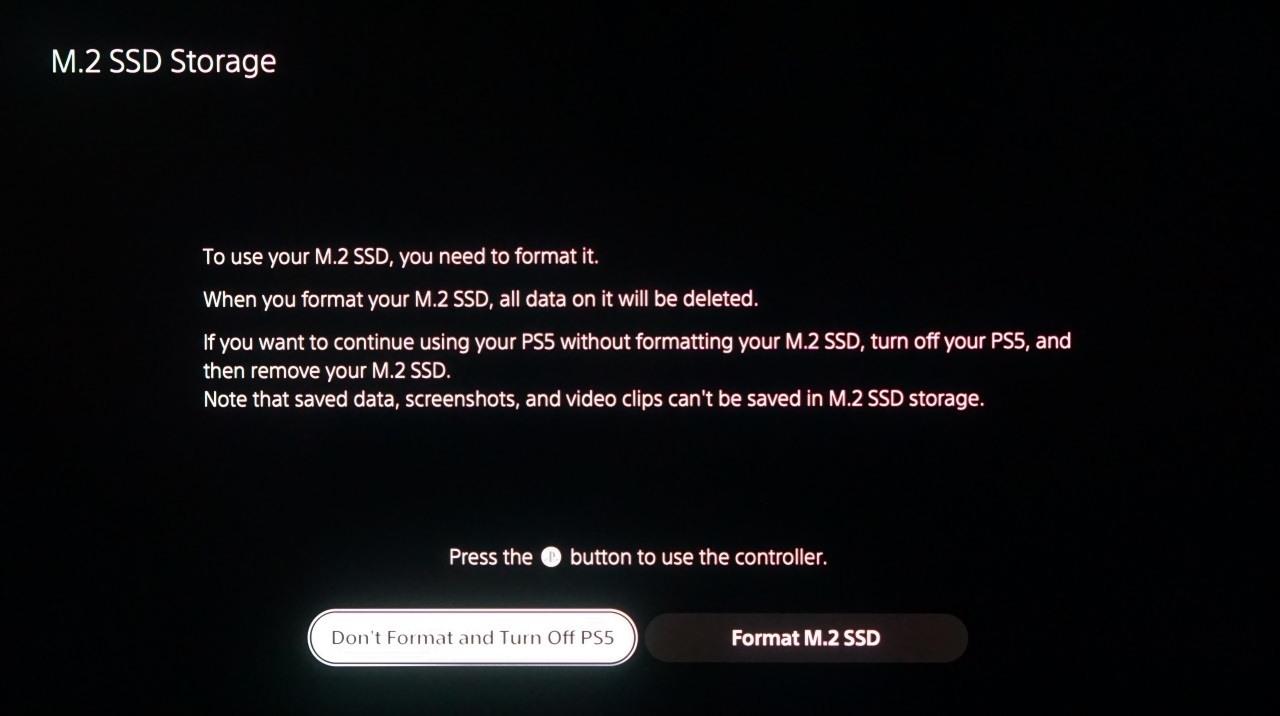
PS5 artık TV'nize tekrar bağlanabilir ve tekrar açılabilir, bunu yapın. Açıldığında, SSD'yi algılamalı ve biçimlendirmek isteyip istemediğinizi sormalıdır. Evet'i seçin (sürücüdeki her şeyi siler). Birkaç dakika sonra sürücü PS5'inizle çalışacak şekilde biçimlendirilecek ve sistemi varsayılan olarak oyunları doğrudan sürücüye yükleyecek şekilde ayarlayabilirsiniz. Sistem ayrıca sürücünüzde bir hız testi yapacak, böylece Sony'nin önerdiği 5,500 Mbps'den daha hızlı olduğunu iki kez kontrol edebilirsiniz.
15. Oynamaya Başlayın!
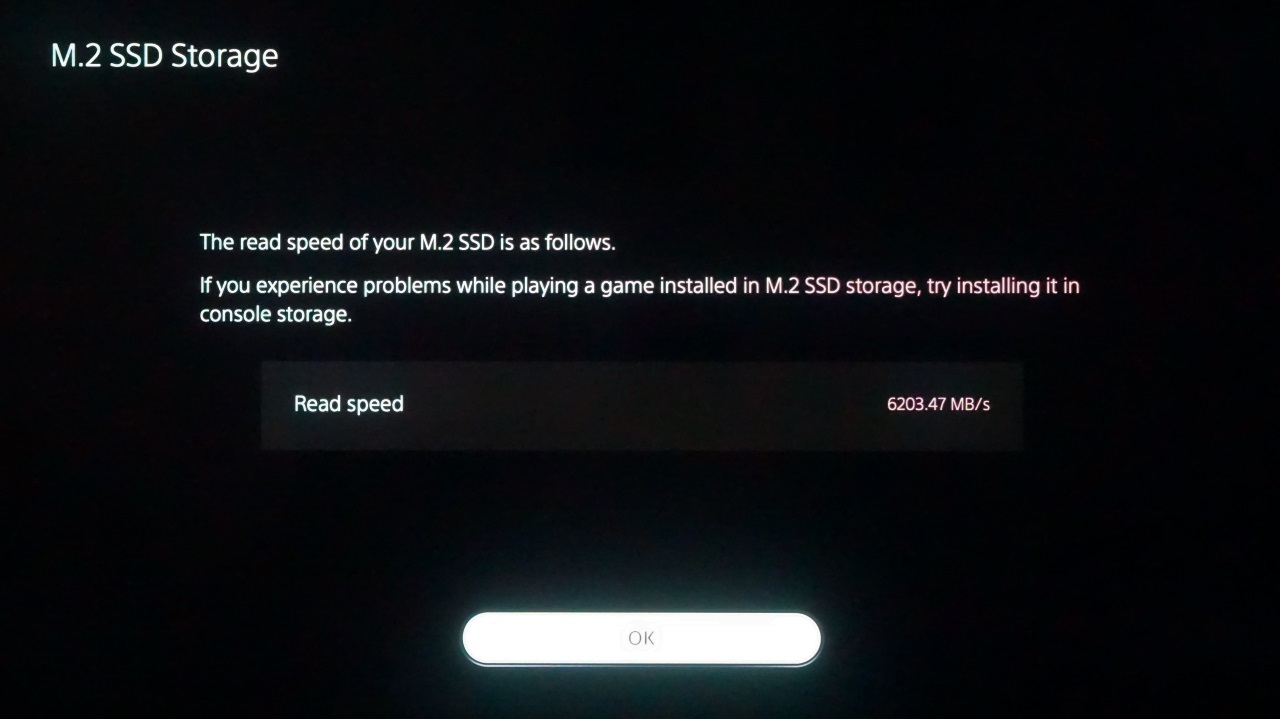
PS5'iniz şimdi, sürücünüz tüm gereksinimleri karşılıyorsa, zaten orada bulunan dahili SSD kadar hızlı olması gereken önemli ölçüde artırılmış depolama ile ayarlanmıştır. İyi eğlenceler! Ve yeni sürücünüze ne koyacağınıza dair bazı fikirler için en iyi PS5 oyunları listemize göz atın.
